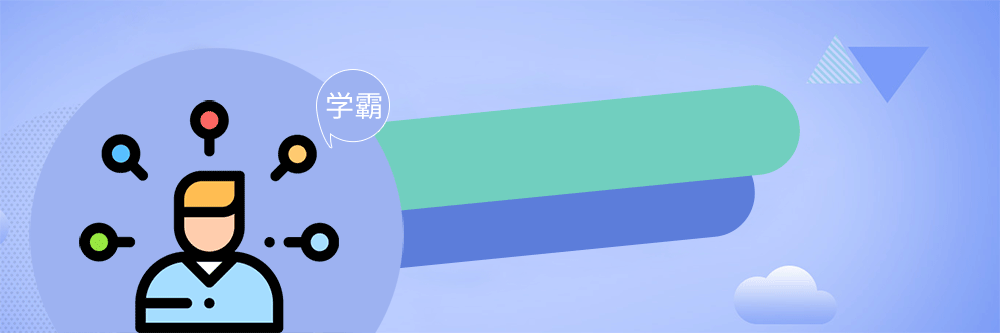
1、首先将一块木质纹理素材拖入PS软件中(如图1),再用文字工具在画布上打出一段文字(如图2),接着按【ctrl+j】分别复制文字和背景图层(如图3),将复制的背景图层移到最上面,按【ctrl+alt+g】给它创建一个剪切蒙版(如图4),并按【ctrl+m】调整曲线,将它调的稍微暗一点(如图5),效果(如图6)
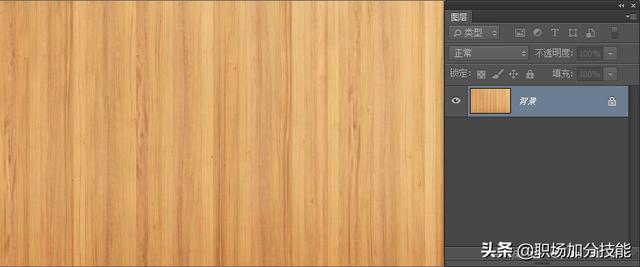
图1

图2
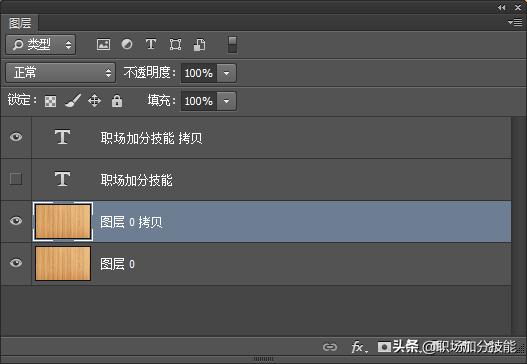
图3
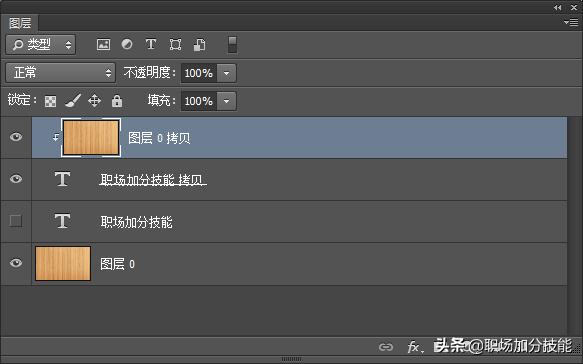
图4
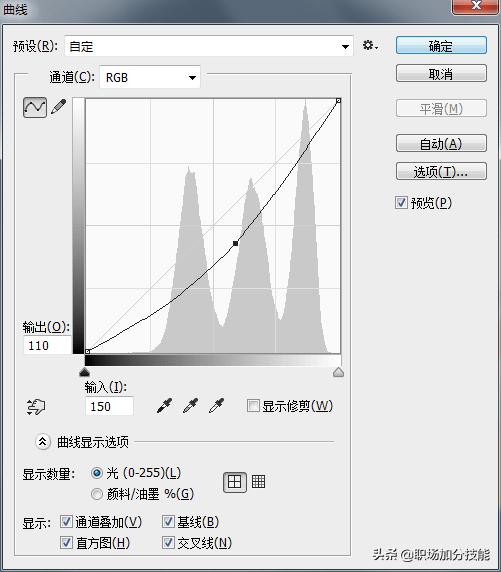
图5

图6
2、接下来我们再复制一层原文字图层,并将它置顶(如图7),双击此复制的文字图层,在它的图层面板里给它添加上“内阴影”和“斜面和浮雕”的效果,内阴影的颜色选择为#b54405,斜面和浮雕的高光模式颜色选择为#fcd9a0,并把它的图层填充度改为“0”,其他参数设置(如图8、9),添加后效果(如图10)
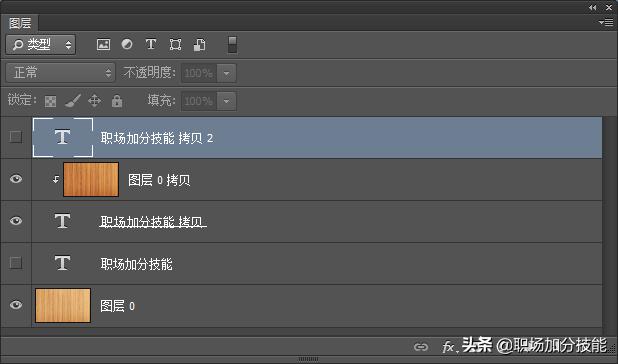
图7
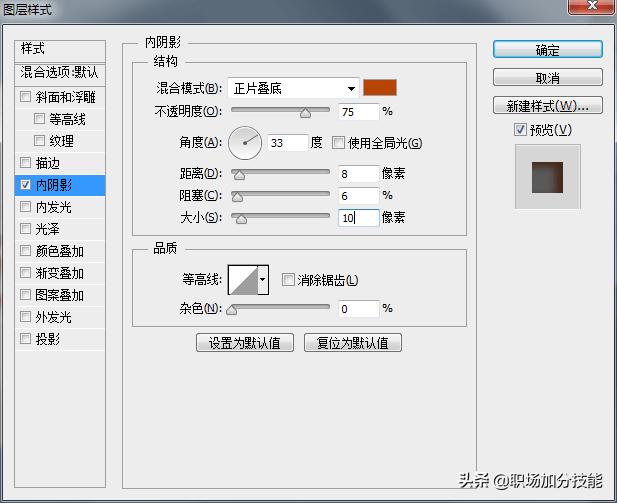
图8
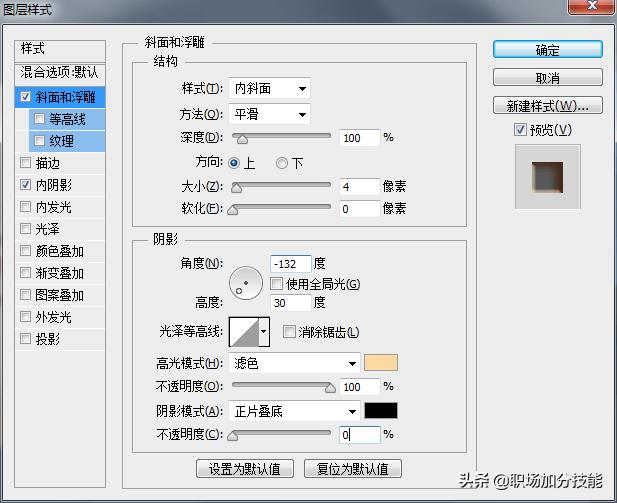
图9
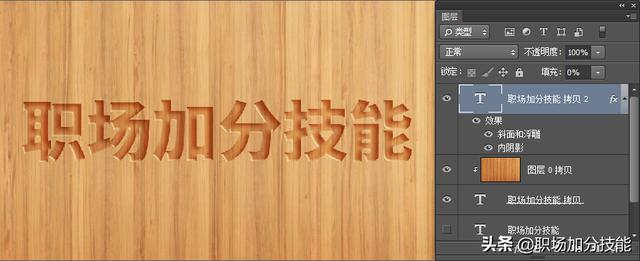
图10
3、然后我们再按【ctrl+j】复制一层当前文字图层(如图11),再进去它的图层样式稍微改变几个参数,其中内阴影颜色选择为#b54405,其他参数改变设置(如图12、13)
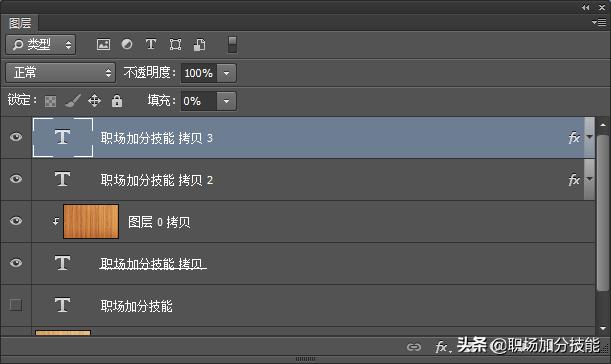
图11
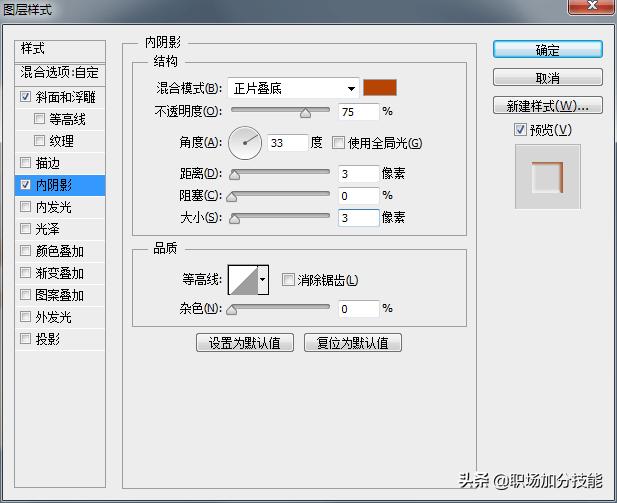
图12

图13
4、紧接着,我们再按【ctrl+j】将原文字图层复制一层(如图14),并给复制出来的文字图层添加描边效果,参数设置(如图15),再按【ctrl+shift+n】新建一个空白图层,同时选中这个新建层和下面的文字层,按【ctrl+e】进行合并(如图16),这时候我们按【ctrl】键点击刚才合并的图层,并同时选中背景图层,将它的选区调出来(如图17)
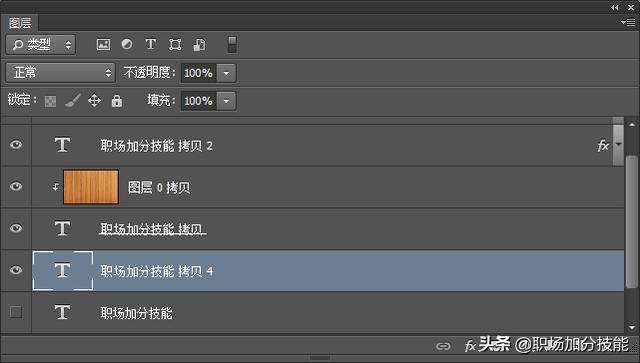
图14
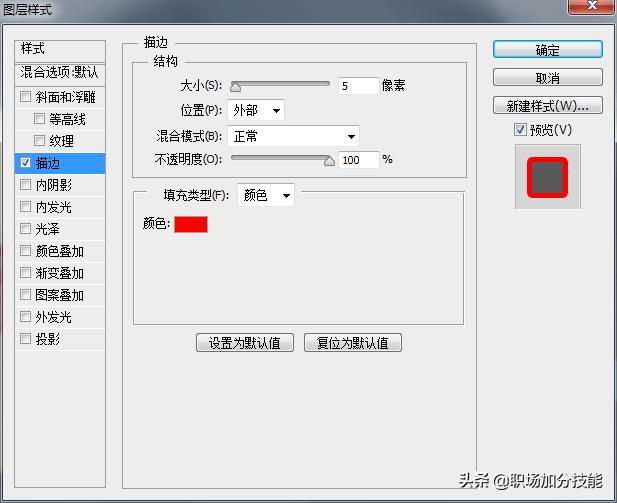
图15
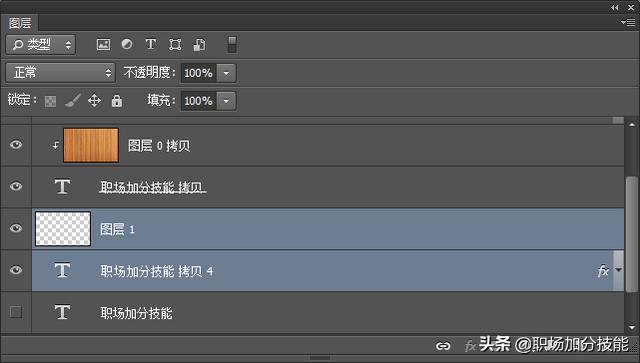
图16

图17
5、再按【ctrl+j】将选区的内容单独提取出来,且改变它的图层样式为“正片叠底”,并隐藏刚才合并的图层,效果(如图18),然后再按【ctrl】键点击当前图层,调出当前图层的选区(如图19),立马再切换到选框工具,按向右的方向键两下,向上的方向键一下,再按【delete】键删除即可,效果(如图20),我们还需要按【ctrl+j】复制一层加强效果(如图21)

图18

图19

图20

图21
6、然后再按【ctrl】键点击一下当前图层,再调出选区(如图22),并选中背景图层,按【ctrl+j】将选区单独出一个图层,并把它的混合模式改为“滤色”(如图23),同样的操作,我们再按【ctrl】键点击一下当前图层调出选区(如图24),切换到选框工具,按向左的方向键两次,向下的方向键一次,然后按Delete键删除,再取消选择(如图25),大功告成,我们最终导出的效果(如图26)

图22

图23

图24

图25

图26























 286
286

 被折叠的 条评论
为什么被折叠?
被折叠的 条评论
为什么被折叠?








